编辑:秩名2020-11-06 11:02:11
大家在使用浏览器时经常一次性开十几个页面,这个时候就容易分不清哪些页面是后台打开,哪些是自动跳转的,猎豹浏览器有一个标签加粗功能能解决这个问题,具体做法如下。
猎豹浏览器设置后台打开标签加粗显示步骤
1、打开一个猎豹浏览器的界面中
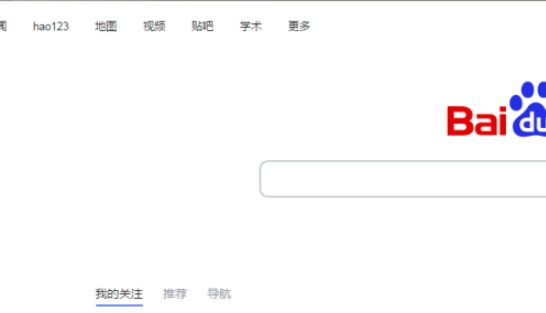
2、点击左上角中的 更多 选项
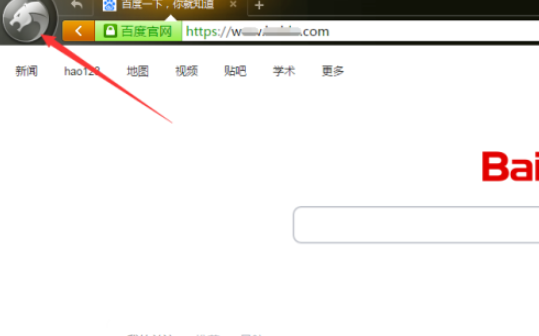
3、点击了更多选项之后,弹出了下拉菜单选中为 设置
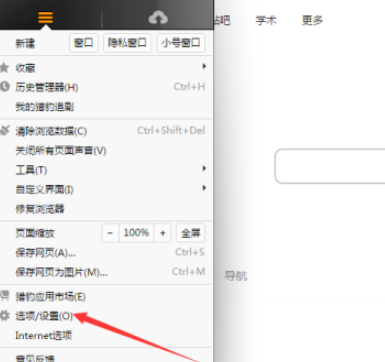
4、进入到了的设置界面中,点击左侧中的 标签设置 选项
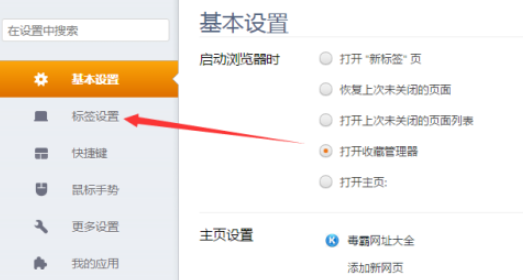
5、进入到了标签设置界面中,勾选上后台打开标签加粗显示 选项
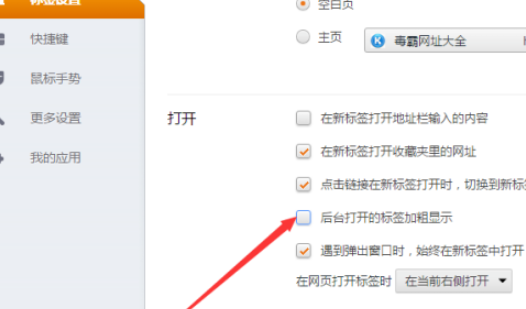
6、勾选上后台打开标签加粗显示 选项之后,会对当前的设置做保存了
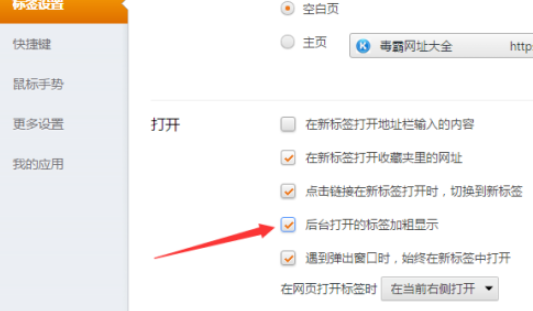
每个人的认知方式都有所不同,希望小编带来的内容能对你有所帮助,如果觉得以上信息很合你的胃口,那就赶快把Iefans加入收藏夹吧。